
Beaver PPT Converter を開き、保存した PPT ドキュメントをソフトウェアに挿入します。メインインターフェースの「カスタマイズ」ボタンをクリックして、ビデオの背景音を変更または追加します。まず、ソフトウェアにオーディオを追加します。
サウンド設定に入り、「Powerpoint ファイルの音声を無視する」にチェックを入れてビデオの BGM を変更します。そうでない場合は、ビデオと音楽が同時に再生されます。
次に、出力ビデオ形式を設定します。プリセット スキームの後ろにある形式バーをクリックして、必要な形式を選択できます。さらに、出力用に元のビデオ形式を保持することも選択できます。ビデオをオンラインで配布する場合は、FLV 形式を使用することをお勧めします。
ソフトウェアのメインインターフェースの下部にある出力パスバーにファイルの保存ディレクトリを設定し、「開始」ボタンをクリックしてビデオの出力を開始します。スライドショー画像を変換したい場合、ソフトウェアは変換プロセス中にビデオプレビュー機能を提供できます。変換進行状況ボックスの後ろのプレビューの下に小さなボックスがあるので、チェックを入れてプレビューします。
変換が完了したら、クリックしてビデオを再生して、背景音が変更されたかどうかを確認してください。
もちろん、ビデオを結合することも可能です。以下は、複数のビデオ ファイルを 1 つのビデオに結合する方法を示す簡単な例です。まず、Beaver Video Format Converter を開き、左上隅にある [ビデオの追加] ボタンをクリックします。以下に示すように。
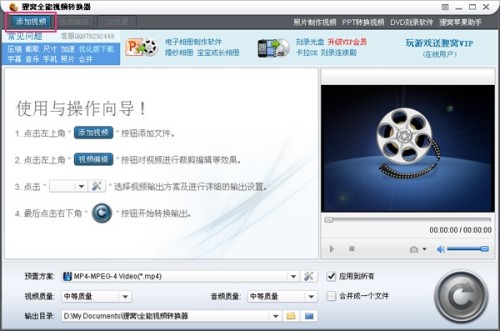
ビデオを追加すると、ファイル ウィンドウが表示されます。ビデオ ファイルを選択し、[開く] をクリックしてコンバータに追加します。

複数のビデオが正常に追加されました。Beaver オールインワン ビデオ コンバーターは、rm、rmvb、3gp、mp4、avi、flv、f4v、mpg、vob、dat、wmv、asf、mkv、dv を含む多くのビデオ形式をサポートしています。 、mov、ts、mts、webm など。オーディオ形式には、aac、ac3、aiff、amr、m4a、mp2、mp3、ogg、ra、au、wav、wma、mka、flac (ロスレス)、wav (ロスレス) が含まれます。 、など。ビデオ読み取りを追加できない監視ビデオがある場合、Beaver Nest でも問題を解決できますが、技術的な検出が必要です。
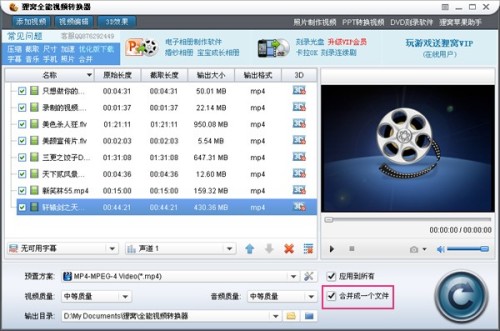
わかりました。ビデオが正常に追加されました。この時点で、ソフトウェア インターフェイスの右下隅にある [1 つのファイルに結合] ボックスの前にチェック マークが付いていることがわかります。追加されたビデオは次のようになります。デフォルトのプリセット スキームは mp4 形式ですが、もちろん、プリセットを入力して他の形式を選択することもできます。
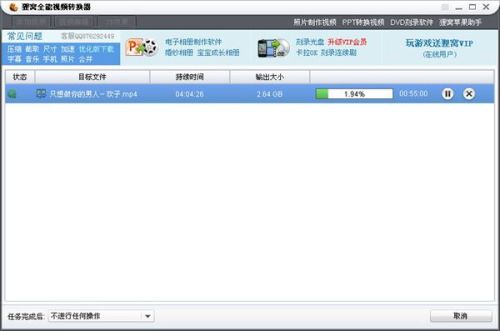
ビデオは正常に結合されました。
以上がビデオとオーディオの結合ソフトウェアを使用してビデオとオーディオを結合する方法の詳細内容です。詳細については、PHP 中国語 Web サイトの他の関連記事を参照してください。